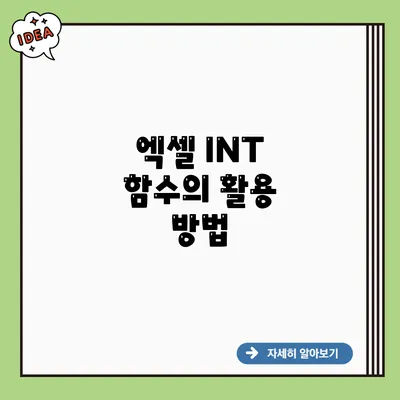엑셀 INT 함수의 모든 것: 활용 방법과 실전 예제
엑셀에서 데이터 처리 및 분석을 하다 보면 가끔 숫자를 다룰 때 소수점 아래의 자리를 없애고 싶은 상황이 생기곤 해요. 이런 순간에 유용한 것이 바로 INT 함수입니다. 이번 포스트에서는 엑셀 INT 함수의 활용 방법과 함께 실전 예제를 통해 어떻게 사용할 수 있는지 자세히 소개하겠습니다.
✅ 나만의 곱셈기법을 창조해 보세요! 창의적인 학습을 시작해 보세요.
INT 함수란?
INT 함수의 기본 개념
INT 함수는 주어진 숫자를 가장 가까운 정수로 내림하는 역할을 합니다. 즉, 입력된 숫자의 소수점 아래 자리를 버리고, 그 숫자가 속해 있는 정수를 반환해요. 예를 들어, 5.9를 입력하면 5를, -5.9를 입력하면 -6을 반환하게 됩니다.
함수 구문
INT 함수의 구문은 다음과 같습니다.
=INT(number)
- number: 정수로 변환할 숫자 또는 참조하는 셀을 지정합니다.
✅ INT 함수를 활용한 다양한 팁을 지금 바로 확인해 보세요.
INT 함수 활용 방법
1. 기본 활용 예제
통장 잔고와 같은 금액 데이터에서 소수점을 처리하고 싶을 때 INT 함수를 사용해요. 아래의 예제를 살펴보겠어요.
- 예제: A1 셀에 100.75라는 값이 있다고 가정해 봅시다. 이 값을 정수로 내리고 싶다면:
=INT(A1)
이 결과는 100이 나옵니다.
2. 혼합 데이터 처리
일정한 규칙에 따라 발생한 데이터 중 숫자만 남기고 싶을 때 INT 함수를 활용할 수 있어요. 예를 들어, 여러 사람의 나이가 포함된 리스트가 있을 때, 나이의 소수점을 제외하고 싶다면 다음과 같이 사용할 수 있습니다.
- A1에서 A10까지 나이가 입력되어 있다면:
=INT(A1:A10)
3. 음수 처리
INT 함수는 음수에 대해서도 작동하는 방식이 다릅니다. 음수의 경우, 소수점 아래 자리만 버리고 다음 작은 정수로 내림해요. 즉, -5.3을 입력하면 -6이 반환됩니다. 이를 통해 음수의 결과가 어떻게 변하는지 확인할 수 있답니다.
✅ 엑셀 INT 함수의 숨겨진 팁을 지금 바로 알아보세요.
INT 함수를 위한 추가 팁
- INT 함수는 소수점 이하를 무조건 버리므로 값이 필요 없는 경우 유용해요.
- 소수를 모두 무시하고 정수만 필요로 할 때 사용하세요.
- 음수를 다룰 때의 동작 방식에 유의하세요.
✅ 엑셀 INT 함수로 나만의 곱셈 기법을 만들어 보세요!
INT 함수 사용 예시
실제 비즈니스 케이스
INT 함수를 잘 활용하면 실제 비즈니스 상황에서 유용하게 사용될 수 있습니다.
-
예제 1: 재고 관리
- 재고 수량을 정수로 관리할 때 소수점을 제거할 수 있어요. 예를 들어, 한 물품의 재고가 24.5개일 경우, 실제로 고객에게 판매할 수 있는 수량은 24개가 됩니다.
-
예제 2: 과목 성적
- 학생의 성적을 기록할 때, 평균값이 소수일 경우 정수를 사용하여 성적을 평가할 수 있습니다.
| 상황 | 소수 포함 데이터 | INT 함수 결과 |
|---|---|---|
| 재고 수량 | 24.5 | 24 |
| 성적 | 85.7 | 85 |
결론
엑셀 INT 함수는 숫자를 손쉽게 정수로 변환할 수 있는 매우 유용한 도구입니다. 이러한 기능을 통해 데이터의 정밀도를 높이고, 비즈니스 의사결정을 더욱 쉽게 할 수 있어요. 실제로 다양한 사례를 통해 이 함수를 활용해 보세요. 여러분의 데이터 처리에 큰 도움이 될 것입니다.
이제 직접 INT 함수를 사용해 보시고, 소수점 아래 데이터를 어떻게 잘 처리할 수 있는지 경험해 보세요!
자주 묻는 질문 Q&A
Q1: INT 함수는 무엇인가요?
A1: INT 함수는 주어진 숫자를 가장 가까운 정수로 내림하여 소수점 아래 자리를 버리는 역할을 합니다.
Q2: INT 함수를 사용하는 기본 예시는 무엇인가요?
A2: 예를 들어, A1 셀에 100.75가 있을 때, =INT(A1) 입력하면 결과는 100이 됩니다.
Q3: INT 함수는 음수에 대해 어떻게 작동하나요?
A3: INT 함수는 음수의 경우 소수점 아래 자리만 버리고 다음 작은 정수로 내림하여 작동합니다. 예를 들어, -5.3을 입력하면 -6이 반환됩니다.